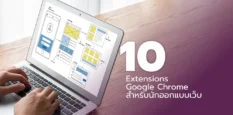บทความนี้จะขอสลับเรื่อง WordPress และพาไปแนะนำโปรแกรมดูรูปภาพฟรีในระบบวินโดวส์ให้รู้จัก เผื่อว่าใครที่ต้องทำงานกับไฟล์รูปภาพจำนวนมาก หากใช้วิธีดูรูปจากระบบวินโดวส์โดยตรงอาจจะยังไม่ถูกใจเพราะอาจจะขาดฟีเจอร์อะไรบางอย่างที่เราต้องการ โปรแกรมที่ว่านี้ชื่อว่า FastStone Image Viewer
ในการทำงานเว็บก็ดี หรือออกแบบกราฟิคก็ดี เราจำเป็นต้องเปิดรูปภาพในโฟลเดอร์มาเช็คภาพ เช่น เช็คดูว่าภาพไหนสวย ภาพไหนที่เราอยากได้ ภาพไหนที่เราต้องการลบ ฯลฯ เป็นต้น ซึ่งบางครั้งการใช้วิธีเช็คภาพโดยตรงจากระบบวินโดวส์เองอาจจะยังไม่เพียงพอต่อการใช้งานในระดับสูง ดังนั้นเราจึงจำเป็นต้องหาตัวช่วยในการทำงานของเราให้เร็วขึ้น ซึ่งในบทความนี้เราจะใช้โปรแกม FastStone Image Viewer ซึ่งปัจจุบันถูกพัฒนามาเรื่อยๆ ถึงเวอร์ชั่น 7.8 แล้วครับ
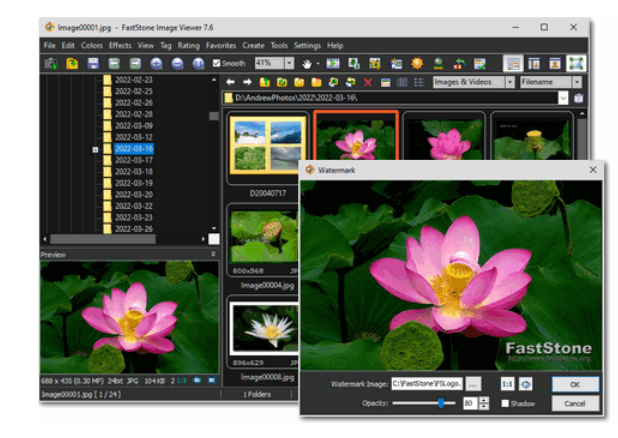
FastStone Image Viewer คืออะไร
FastStone Image Viewer เป็นซอฟแวร์เบราว์เซอร์รูปภาพ ตัวแปลง และโปรแกรมแก้ไขที่รวดเร็ว เสถียร และใช้งานง่าย มีคุณสมบัติที่ดีมากมายรวมถึงการดูภาพ การจัดการ การเปรียบเทียบ การลบตาแดง การส่งอีเมล การปรับขนาด การครอบภาพ รีทัช และการปรับสี นอกจากจะดูรูปภาพได้แล้ว ยังดูไฟล์วีดีโอได้อีกด้วย
มีโหมดเต็มหน้าจอช่วยให้เข้าถึงข้อมูล EXIF ตัวเบราว์เซอร์แสดงแบบ thumbnail หรือภาพขนาดย่อ และเข้าถึงฟังก์ชันหลักได้อย่างรวดเร็วผ่านแถบเครื่องมือที่ซ่อนอยู่ซึ่งจะปรากฏขึ้นเมื่อเมาส์แตะขอบด้านใดด้านหนึ่งของหน้าจอ ส่วนคุณสมบัติอื่นๆ ได้แก่ แว่นขยายคุณภาพสูงและสามารถสร้างสไลด์โชว์มีเสียงดนตรีพร้อม Transitional effects มากกว่า 150 แบบ รวมถึงการเปลี่ยนภาพ JPEG แบบไม่สูญเสีย เอฟเฟกต์เงา Drop shadow คำอธิบายประกอบภาพ การรองรับเครื่องสแกน ฮิสโตแกรม และอื่นๆ อีกมากมาย
สำหรับโปรแกรมนี้รองรับนามสกุลไฟล์กราฟิกหลักทั้งหมด BMP, JPEG, JPEG 2000, GIF แบบเคลื่อนไหว, PNG, PCX, PSD, EPS, TIFF, WMF, ICO, CUR และ TGA และรูปแบบ RAW ของกล้องดิจิตอลยอดนิยม (CR2, CR3, CRW, NEF, NRW, PEF, RAF, RWL, MRW, ORF, SRW, X3F, ARW, SR2, SRF, RW2 และ DNG)
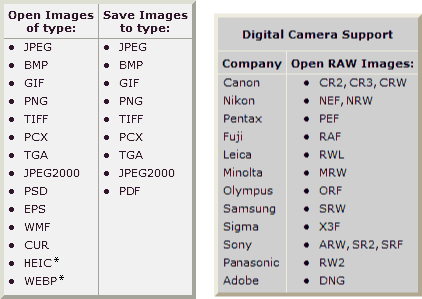
ที่สำคัญทางผู้ผลิตได้แจ้งว่าโปรแกรมนี้ “No Adware. No Spyware” ก็คือไม่มีแอบแฝงโฆษณาหรือสปายแวร์ใดๆ ทั้งสิ้นจ้ะ
เวอร์ชั่นใหม่มีอะไรบ้าง
FastStone Image Viewer 7.8 มีสิ่งที่อัพเดตเพิ่มเติมดังนี้
– เพิ่ม “ค้นหาตามชื่อ” ลงในแถบเครื่องมือเหนือเบราว์เซอร์ Thumbnail
– เพิ่มฟังก์ชันการลากและวางลงใน viewing panel สามารถลากและวางไฟล์ภาพหรือวิดีโอจากแหล่งภายนอก (เช่น Windows File Explorer) ลงในพื้นที่ดูภาพเพื่อดูไฟล์ได้โดยตรง
– เพิ่ม Shadows และ Highlights ให้กับเครื่องมือ Batch conversion (Advanced Options > Adjustments)
– เพิ่มตัวเลือก Contrast และ Gamma ที่ Scan Board
– เพิ่มแป้นพิมพ์ลัดเพื่อเปลี่ยนตัวเลือก “Auto Image Size” กด Ctrl+Shift+K เพื่อ “ปรับพอดีอัตโนมัติ” กด Ctrl+Shift+L เพื่อ “ล็อคอัตราส่วนการซูม”
– เพิ่มตัวเลือกเพิ่มเติมให้กับ “การคลิกเมาส์” ในหน้าต่างการตั้งค่า
– เพิ่ม “โหลดจากไฟล์” และ “บันทึกเป็นไฟล์” ในหน้าต่างการตั้งค่า
– เพิ่มการรองรับรูปแบบ AVIF
– ค่า Presets ที่ตั้งไว้ล่วงหน้าในเครื่องมือ Resize tool สามารถปรับแต่งได้
– ย้ายเครื่องมือเปลี่ยนชื่อไปยังตำแหน่งที่สูงขึ้นเพื่อหลีกเลี่ยงการบังตรงกลางภาพ
กระดานวาดภาพที่ได้รับการปรับปรุง
– เพิ่ม Text Effects (curve, outline และ shadow)
– เพิ่มอิโมจิ
– เพิ่มรายการ preset color สีที่กำหนดไว้ล่วงหน้า (คลิกปุ่ม * เพื่อเลือกสีที่กำหนดไว้ล่วงหน้า)
– สามารถพลิก/หมุนวัตถุรูปภาพ
– ซูมเข้า/ออกตั้งแต่ 1% ถึง 5,000%
– เมื่อแก้ไขข้อความ ให้กด Ctrl+Del หรือ Ctrl+Backspace เพื่อลบทั้งคำ
– ปรับปรุงการสนับสนุนไฟล์ PSD ให้ดีขึ้น
– สนับสนุนวอลเปเปอร์ที่ได้รับการปรับปรุงบน Windows 10/11
– ปรับปรุงความเร็วในการโหลดไฟล์ Raw ของ Apple DNG
– แก้ไขปัญหาความเข้ากันได้กับ iOS 17 เมื่อนำเข้ารูปภาพ/วิดีโอจาก iPhone
– ปรับปรุงเล็กๆ น้อยๆ และการแก้ไขข้อบกพร่องอื่นๆ
ทดลองใช้งาน
สำหรับโปรแกรม FastStone Image Viewer จะเป็นซอฟแวร์แบบ 32 Bit ซึ่งน่าเสียดายว่านักพัฒนาไม่ยอมออกเวอร์ชั่น 64 Bit เสียที เพราะว่าซอฟแวร์แบบ 32 Bit นั้นจะโหลดไฟล์ช้ากว่าโปรแกรมที่พัฒนาแบบ 64 Bit พอสมควร เรียกว่าเป็นจุดด้อยของโปรแกมนี้เลยครับ ทั้งที่ฟีเจอร์อื่นๆ ค่อนข้างจะทำมาได้ดีมากๆ
Interface ของโปรแกมจะคล้ายๆ โปรแกรมพวก ACDSEE ที่เพื่อนๆ น่าจะเคยใช้กันมาก่อน การทำงานจะเหมือนเราใช้ File Explorer ในการดูไฟล์ในระบบวินโดวส์นั่นแหละครับ เปิดไล่ดูแต่ละโฟลเดอร์ โปรแกรมก็จะทำการเรียกโหลดไฟล์ภาพมาแสดงผล
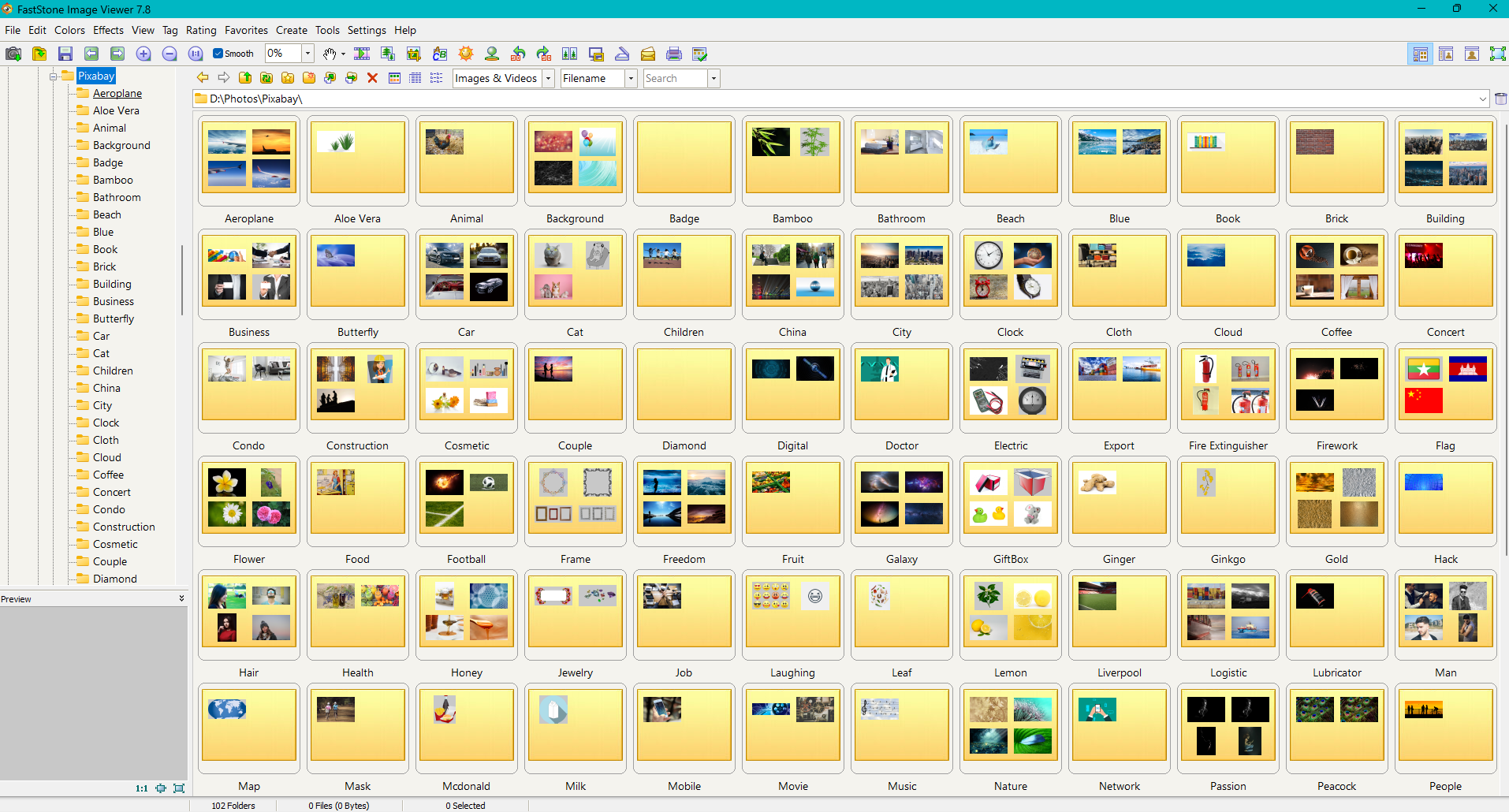
เมื่อเราดับเบิ้ลคลิกที่โฟลเดอร์ใด ก็จะทำการเข้าไปในโฟลเดอร์นั้นๆ ตามลำดับชั้น ทำงานเหมือนการเปิดโฟลเดอร์โดยปกติเลยครับ ถ้าโฟลเดอร์ใดที่เราเคยเปิดแล้ว โปรแกมจะทำการเก็บแคชภาพเหล่านั้นไว้ เพื่อที่ว่าหากครั้งต่อไปเมื่อเราเข้ามายังโฟลเดอร์เดิม มันก็จะโหลดไฟล์ภาพที่เคยเข้าไปแล้วขึ้นมาทันที เรียกว่ารวดเร็วทันใจมาก
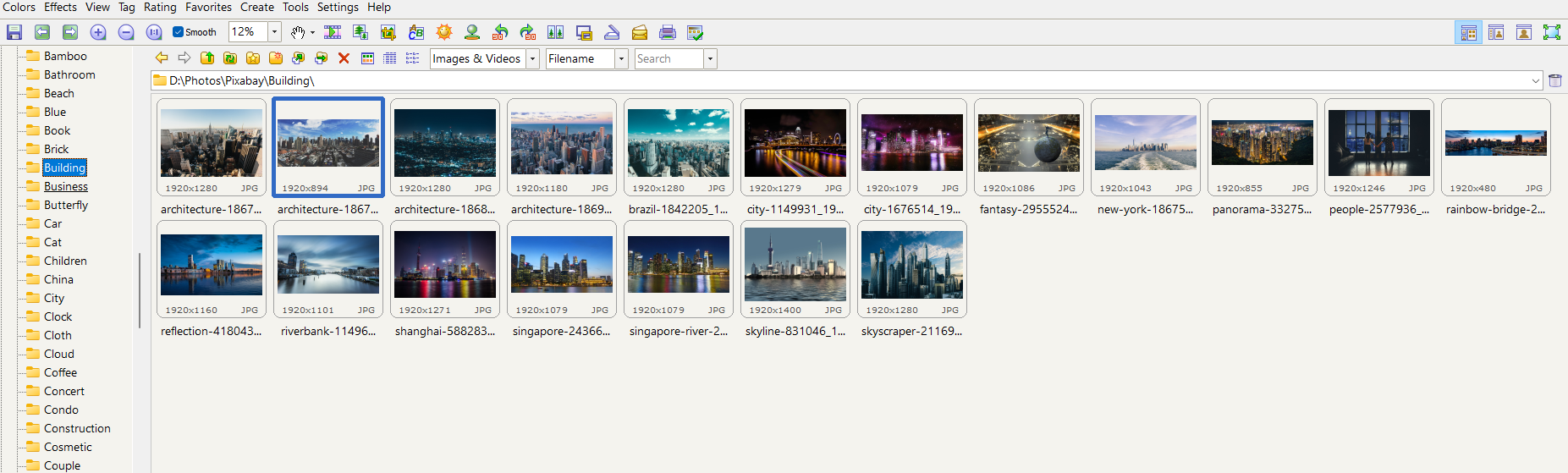
เมื่อดับเบิ้ลคลิกที่ภาพ Thumbnail ก็จะแสดงภาพใหญ่แบบ Full Screen ตามค่าปกติของโปรแกรม ซึ่งเราสามารถออกจากหน้านี้โดยการกด ESC ที่คีย์บอร์ดหรือดับเบิ้ลคลิกที่ภาพอีกครั้ง

เราสามารถใช้คีย์บอร์ดกดที่ “ลูกศรซ้ายขวา” หรือใช้เมาส์สกรอล์ขึ้นลงเพื่อเลื่อนไปยังภาพก่อนหน้าหรือภาพหลังตามต้องการ
ทั้งนี้เราสามารถปรับการตั้งค่าต่างๆ โดยการไปที่เมนู Settings > Settings หรือกด F12 ที่คีย์บอร์ด
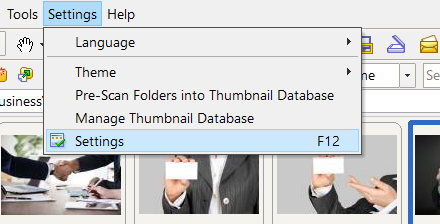
การตั้งค่าจะแบ่งย่อยตามหมวดต่างๆ เราสามารถกำหนดได้ตามต้องการ เรียกว่าตั้งค่าได้ละเอียดยิบ จะให้กดปุ่มนี้แล้วไปไหน ใช้เมาส์ทำอะไร กำหนดได้หมดตามความถนัดของแต่ละคน
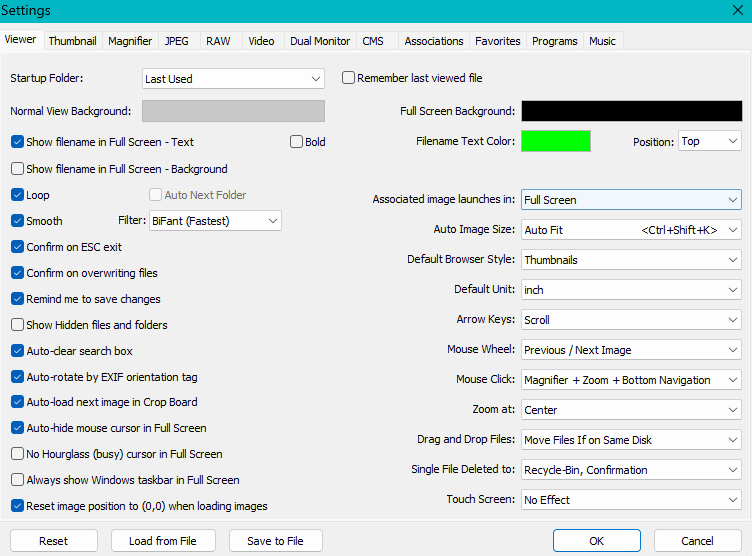
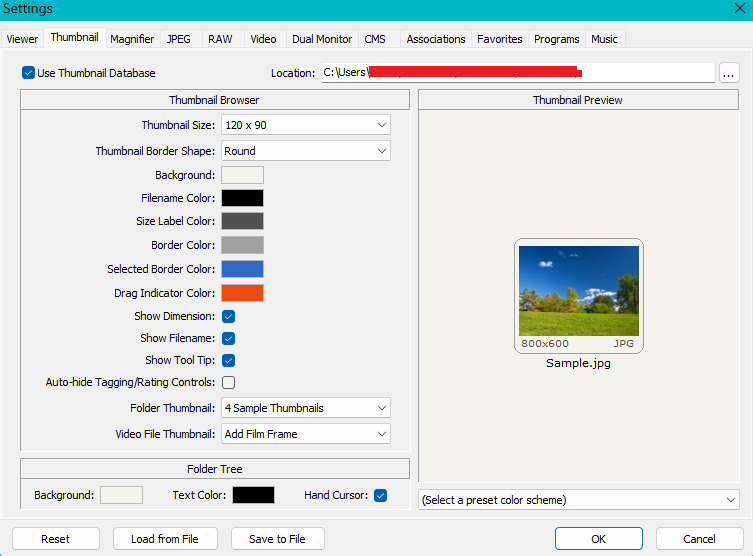
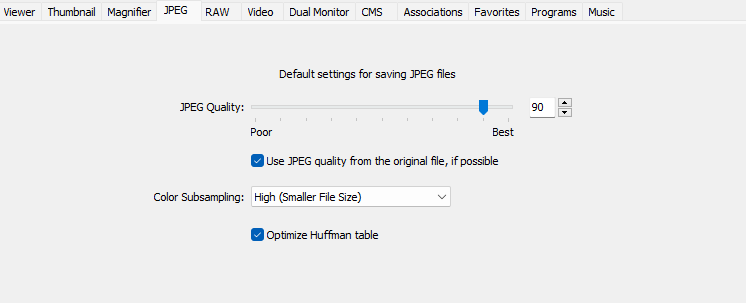
รองรับการต่อ 2 จอด้วยนะนั่น ธรรมดาซะที่ไหน
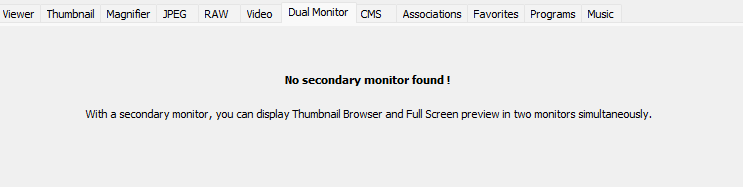
สามารถเลือกจะดูเฉพาะไฟล์ประเภทรูปภาพหรือวีดีโอ หรือพร้อมกันทั้ง 2 ประเภท
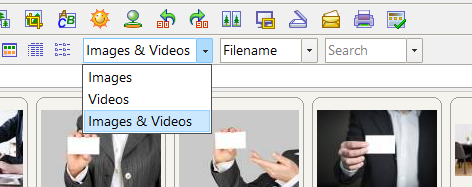
ปรับค่า Shadows, Highlights, Contrast หรือ Saturationได้ เพียงกดที่ไอคอนดวงอาทิตย์ Adjust Lighting
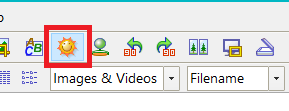
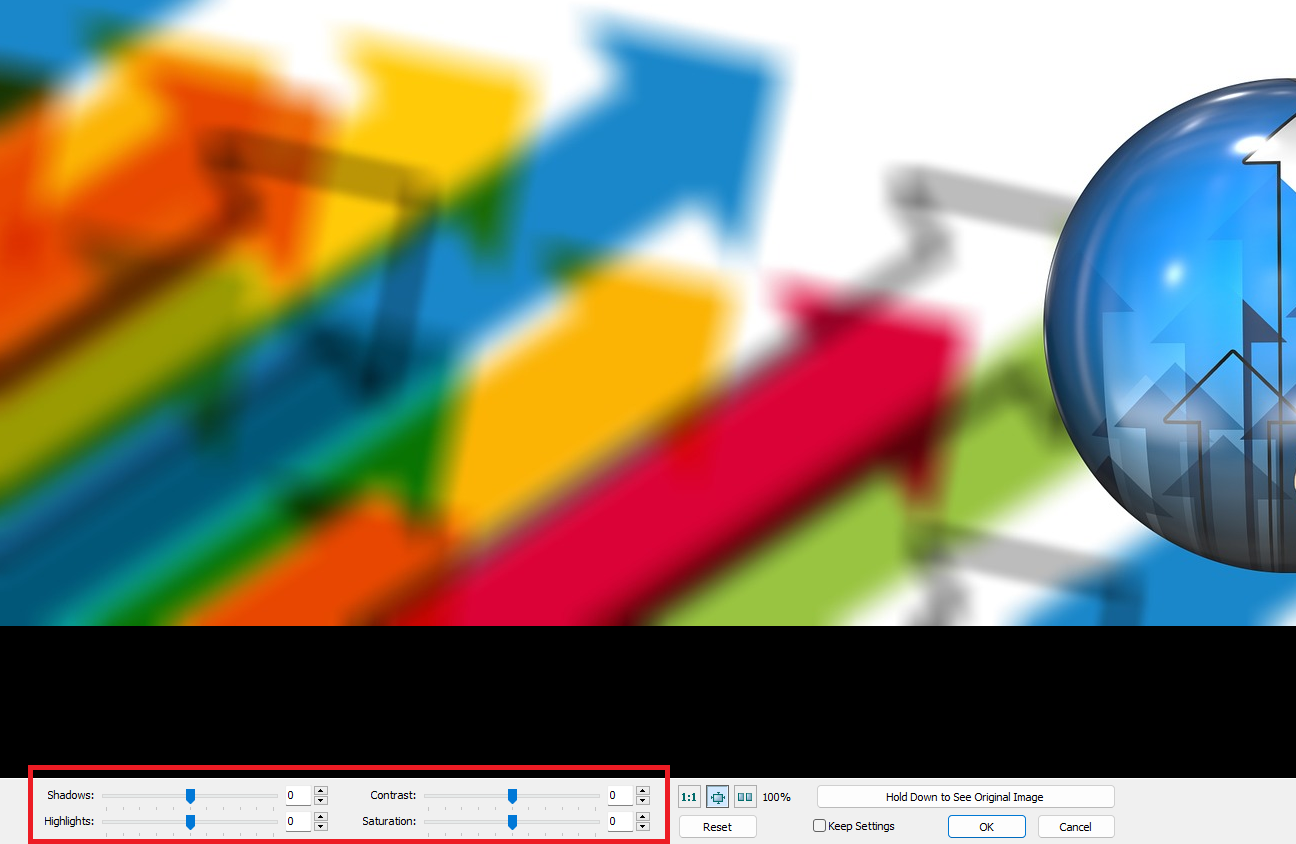

สะดวกดีเหมือนกันนะครับ ปรับแสงเงา ความเข้มของสี ได้ง่ายๆ ตรงนี้เลย ไม่ต้องไปเปิดหา Photoshop เราก็ทำได้
เรายังสามารถทำการเปรียบเทียบไฟล์ภาพหลายๆ ภาพพร้อมกัน เพียงเลือกภาพที่ต้องการเปรียบเทียบ ตัวอย่างเราจะลองเลือกไฟล์ 4 ภาพ
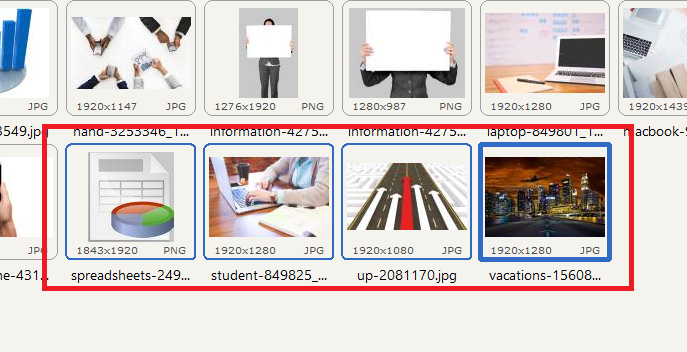
จากนั้นคลิกขวาเลือก Compare Images โปรแกรมจะทำการเปรียบเทียบไฟล์พร้อมกันทั้ง 4 ภาพ ซึ่งเราสามารถ Drag เลื่อนภาพ หรือ Zoom in Zoom Out ได้พร้อมกัน ฟีเจอร์นี้เหมาะสำหรับคนที่ต้องทำงานเทียบเช็คภาพหลายๆ ภาพพร้อมกัน
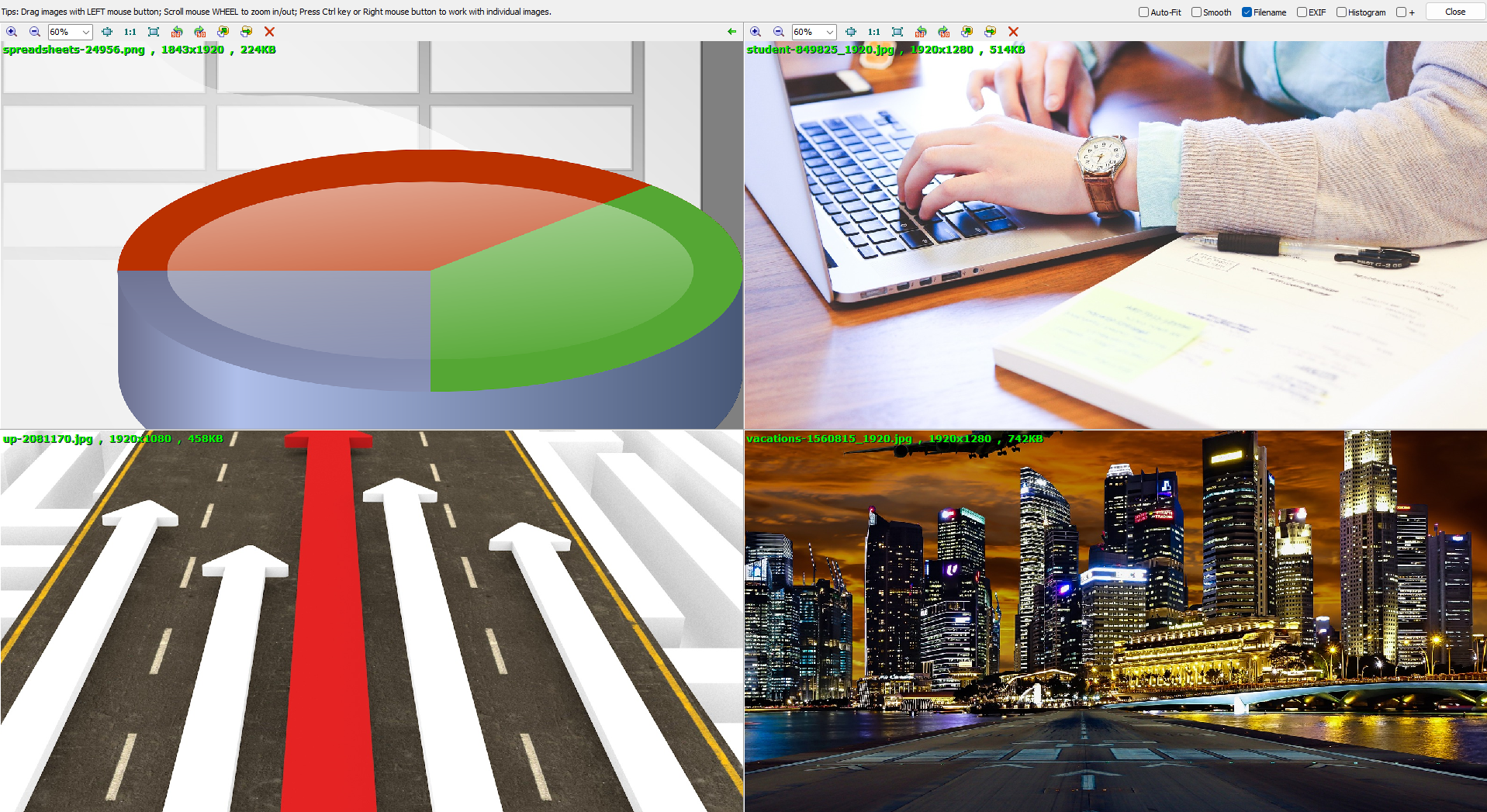
ราคา
โปรแกรม FastStone Image Viewer เป็นโปรแกรมแจกฟรี ให้ใช้ฟรีสำหรับงานส่วนบุคคลและใช้เพื่อการศึกษา หากเราต้องการใช้แบบ Commercial License จำเป็นต้องซื้อ License ราคา 34.95 USD ใช้ได้แบบ Lifetime อัพเดตตลอดชีพ
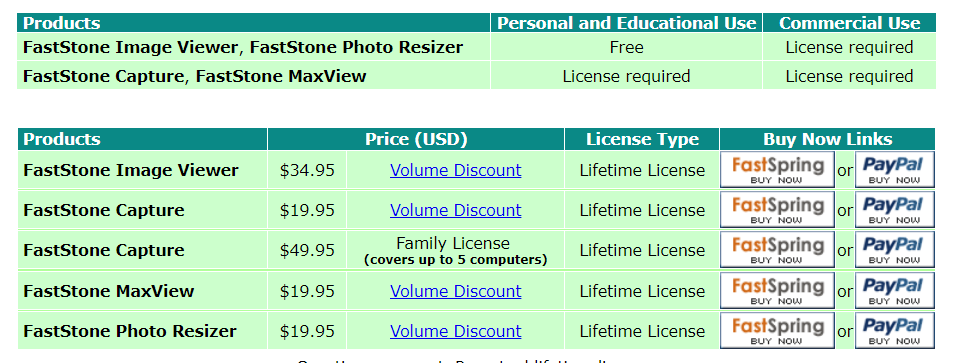
สรุป
หลังจากทดลองใช้งานโปรแกรม FastStone Image Viewer นับเป็นโปรแกรมฟรีที่ดีมาก ใช้งานง่าย มีฟีเจอร์การใช้งานที่หลากหลายช่วยให้นักออกแบบทำงานกับไฟล์ภาพได้รวดเร็วขึ้น สามารถใช้แทน ACDSEE ได้ เพียงแต่โหลดไฟล์ช้ากว่า หากใครไม่ติดเรื่องนี้ลองโหลดมาใช้ดูนะจ๊ะ